windows平台下如何修改mysql数据库密码
windows下命令行启动停止mysql

windows下命令⾏启动停⽌mysql⽐较好玩⼀点就是它可以⽤多种⽅式启动,当然它也可以⽤多种⽅式关闭。
下⾯我就的⼏种启动⽅式简单的谈⼀谈,希望可以给⼤家提供⼀些参考。
第⼀种,⽤mysqld-nt来启动。
在没有进⾏服务安装时以这种⽅式启动是最⽅便的。
在控制台,将路径切换到MySQL的bin包下⾯,输⼊命令start mysqld-nt(当然也可以只⽤命令mysql-nt来启动,但我并不推荐这样做),这样服务就启动了(如下图)。
第⼆种,以Windows服务的⽅式启动。
当然以这种⽅式启动时,⾸先要确认您的机⼦上已经安装MySQL服务。
那么就先来介绍⼀下MySQL服务的安装吧。
运⾏cmd,将路径切换到:C:/Program files/MySQL server 6.0/bin下,输⼊命令mysqld-nt --install,如果安装成功会有提⽰“Service successfully installed”(如下图)。
OK安装好了,接下来打开:“控制⾯板->管理⼯具->服务”,你就会发现其中多⼀项服务MySQL,以后您就可以通过它来启动MySQL了。
当然当服务安装好后,您还可以通过命令⾏net start mysql来启动MySQL(如下图所⽰)。
另外停⽌⽅式也有对应的⼏种:1、net stop mysql(这样关闭的前题是安装了服务);2、mysqladmin -u root shutdown(在设置了密码的情况下的命令为mysqladmin -u root -p shutdown);3、通过Windows的服务程序进⾏启动(这样是最直观的)。
常⽤的MySQL命令⼤全⼀、连接MySQL格式: mysql -h主机地址 -u⽤户名-p⽤户密码1、例1:连接到本机上的MYSQL。
⾸先在打开DOS窗⼝,然后进⼊⽬录 mysqlbin,再键⼊命令mysql -uroot -p,回车后提⽰你输密码,如果刚安装好MYSQL,超级⽤户root是没有密码的,故直接回车即可进⼊到MYSQL中了,MYSQL的提⽰符是: mysql>。
linuxmysql修改密码命令
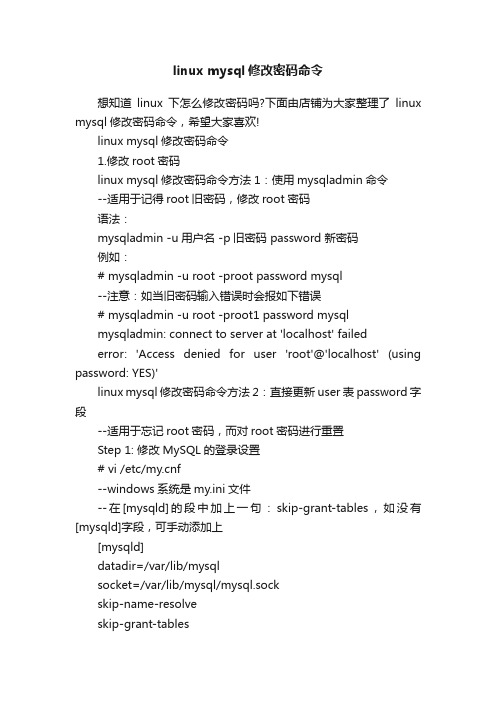
linux mysql修改密码命令想知道linux下怎么修改密码吗?下面由店铺为大家整理了linux mysql修改密码命令,希望大家喜欢!linux mysql修改密码命令1.修改root密码linux mysql修改密码命令方法1:使用mysqladmin命令--适用于记得root旧密码,修改root密码语法:mysqladmin -u用户名 -p旧密码 password 新密码例如:# mysqladmin -u root -proot password mysql--注意:如当旧密码输入错误时会报如下错误# mysqladmin -u root -proot1 password mysqlmysqladmin: connect to server at 'localhost' failederror: 'Access denied for user 'root'@'localhost' (using password: YES)'linux mysql修改密码命令方法2:直接更新user表password字段--适用于忘记root密码,而对root密码进行重置Step 1: 修改MySQL的登录设置# vi /etc/f--windows系统是my.ini文件--在[mysqld]的段中加上一句:skip-grant-tables,如没有[mysqld]字段,可手动添加上[mysqld]datadir=/var/lib/mysqlsocket=/var/lib/mysql/mysql.sockskip-name-resolveskip-grant-tablesStep 2: 重新启动mysql[root@gc ~]# service mysql restartShutting down MySQL..[确定]Starting MySQL...[确定]Step 3: 登录并修改MySQL的root密码--此时直接用mysql即可无需密码即可进入数据库了[root@gc ~]# mysqlWelcome to the MySQL monitor. Commands end with ; or \g.Your MySQL connection id is 2Server version: 5.5.24 MySQL Community Server (GPL)Copyright (c) 2000, 2011, Oracle and/or its affiliates. All rights reserved.Oracle is a registered trademark of Oracle Corporation and/or itsaffiliates. Other names may be trademarks of their respective owners.Type 'help;' or '\h' for help. Type '\c' to clear the current input statement.mysql> use mysql;Database changedmysql> update user set password=password('new_password') where user='root';Query OK, 5 rows affected (0.00 sec)Rows matched: 5 Changed: 5 Warnings: 0mysql> flush privileges;Query OK, 0 rows affected (0.00 sec)--注意:如果没做step1,直接用mysql登录时会报如下错误[root@gc ~]# mysqlERROR 1045 (28000): Access denied for user 'root'@'localhost' (using password: NO)Step 4: 将MySQL的登录设置修改回来再删除/etc/f文件中的skip-grant-tablesStep 5: 重新启动mysql[root@gc ~]# service mysql restartShutting down MySQL..[确定]Starting MySQL...[确定]2.修改mysql其它用户密码同样,普通用户也可以用上面的方法--使用mysqladmin命令[root@njdyw ~]# mysqladmin -u user1 -ppass1 password pass2--直接修改数据库表[root@njdyw ~]# mysql -u user1 -ppass1 –Dmysqlmysql> update user set password=password('pass2') where user='user1';mysql> flush privileges;。
Windows下mysql-5.7.28下载、安装、配置教程图文详解
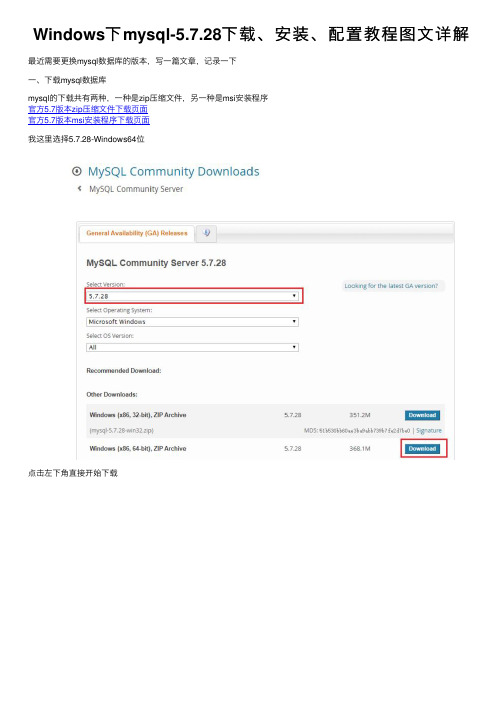
Windows下mysql-5.7.28下载、安装、配置教程图⽂详解最近需要更换mysql数据库的版本,写⼀篇⽂章,记录⼀下⼀、下载mysql数据库mysql的下载共有两种,⼀种是zip压缩⽂件,另⼀种是msi安装程序官⽅5.7版本zip压缩⽂件下载页⾯官⽅5.7版本msi安装程序下载页⾯我这⾥选择5.7.28-Windows64位点击左下⾓直接开始下载使⽤迅雷或者IDM等下载器,下载会快⼀点下载完成之后的两种⽂件⼆、安装mysql数据库我这⾥使⽤zip压缩⽂件安装,这是免安装的,配置的内容多⼀点1.解压缩安装⽂件注意:解压缩的路径⾥⾯不要出现中⽂2.配置mysql双击进⼊到能看到bin的⽬录中新建data⽂件夹然后再新建⽂本⽂件,重命名为my.ini(注意电脑可能未显⽰⽂件拓展名,my.ini⽂件不要放在data⽂件夹⾥)使⽤⽂本编辑器打开my.ini⽂件,将下⾯的配置⽂本内容复制到my.ini⽂件中修改为⾃⼰电脑的配置内容(⼀定要删除所有的中⽂⽂字所在⾏内容)保存并关闭编辑器[mysqld]# 设置服务端使⽤的字符集为utf-8character-set-server=utf8# 绑定IPv4地址bind-address = 0.0.0.0# 设置mysql的端⼝号port = 3306# 设置mysql的安装⽬录(能看到bin即可)basedir=D:\Applocations\64_mysql\mysql-5.7.28-winx64# 设置mysql数据库的数据的存放⽬录(能看到my.ini⽂件的⽬录)datadir=D:\Applocations\64_mysql\mysql-5.7.28-winx64\data# 允许最⼤连接数max_connections=2000# 创建新表时将使⽤的默认存储引擎default-storage-engine=INNODB# 设置mysql以及数据库的默认编码[mysql]default-character-set=utf8[mysql.server]default-character-set=utf8# 设置客户端默认字符集[client]default-character-set=utf83.安装mysql进⼊到bin/⽬录下在地址栏输⼊cmd,然后回车打开cmd命令⾏终端地址路径不能含有中⽂,如果前⾯没注意,可将mysql安装⽂件剪切到纯英⽂路径下在cmd终端⾥执⾏安装命令# 安装命令mysqld --install# 卸载命令mysqld --remove提⽰安装成功4.初始化mysql继续在终端执⾏初始化命令(你可以初始化多次,但是每次必须清空data⽂件夹)# mysql数据库初始化mysqld --initialize --user=root --console执⾏完成之后,会给mysql的root⽤户分配随机密码,如图5.登陆mysql在终端通过命令启动mysql服务# 启动mysql服务net start mysql# 停⽌mysql服务net stop mysql使⽤命令连接mysql注:这个密码就是前⾯初始化mysql⽣成的随机密码mysql -uroot -p密码mysql -uroot -p6.修改mysql的密码默认随机密码也可以使⽤,但是太难记了,可以设置⼀个简单的密码执⾏下⾯的命令设置mysql的密码# 设置mysql的密码set password = password('密码');# 退出mysql数据库exit7.配置mysql的环境变量以此'此电脑'-->'属性'-->'⾼级系统设置'-->'环境变量'在系统变量下新建系统变量变量名:MYSQL_HOME变量值:D:\Applocations\64_mysql\mysql-5.7.28-winx64(能看到bin⽬录的mysql解压路径)在path下新增环境变量复制代码代码如下:%MYSQL_HOME%\bin重新随意打开cmd终端,使⽤命令加修改的密码,就可以直接连接mysql了三、mysql数据库添加⽤户root⽤户是mysql数据库的超级⽤户,权限⽐较⾼,使⽤起来不安全,推荐新建⽤户,当然不新建也可以的在终端⾥使⽤以下命令新建⽤户并授予权限# 格式说明grant 权限 on 数据库.表 to ⽤户名@连接的ip地址 identified by'密码';# 实例,给密码是1234的test⽤户所有数据库的所有表的所有权限grant all on *.* to test@'%' identified by'1234';到此为⽌mysql安装完成,可以使⽤navicat连接数据库了总结以上所述是⼩编给⼤家介绍的Windows下mysql-5.7.28下载、安装、配置教程图⽂详解,希望对⼤家有所帮助,如果⼤家有任何疑问请给我留⾔,⼩编会及时回复⼤家的。
SQLserver如何修改登录名和密码

SQLserver如何修改登录名和密码
No :1 启动SQL Server Management Studio,⽤windows登录进⼊;
No :2 在左侧对象资源处理器中找到根节点,也就是你安装sqlserver时注册的服务器名称.然后点击⿏标右键,选择属性.
No :3 在弹出的服务器属性对话框左侧找到安全性,在服务器⾝份验证处选择"sql server 和 windows ⾝份验证模式"
,点确定返回主界⾯.
No : 4 在左侧对象资源处理器中找到"安全性"节点,展开并找到"登录名"⼦节点.在其中找到sa,并右击⿏标,选择属性.
No :5 在弹出的"登录属性"对话框中,找到"常规"页下的"密码"和"确认密码"处,填⼊sa的密码.然后确定返回.
No : 6 关闭并重新打开SQL Server Management Studio,在登录框的⾝份验证处选择"sql server 验证",输⼊登录名sa以及你刚设定的密码即可登录.。
windows下忘记mysql的root用户密码详细解决方法

Windows下mysql忘记root密码的解决方法:Mysql版本:5.1.55-community MySQL Community Server (GPL)1、首先检查mysql服务是否启动,若已启动则先将其停止服务,可在开始菜单的运行,使用命令:net stop mysql或者在windows任务管理器中结束mysqld.exe进程,或者在控制面板,管理工具里面的服务找到mysql,将其停止服务。
打开第一个cmd窗口,切换到mysql的bin目录,运行命令:mysqld --defaults-file="C:\Program Files\MySQL\MySQL Server 5.1\my.ini" --console --skip-grant-tables注释:该命令通过跳过权限安全检查,开启mysql服务,这样连接mysql时,可以不用输入用户密码。
"C:\Program Files\MySQL\MySQL Server 5.1\my.ini"指配置文件my.ini,一般在mysql安装目录里面。
如:===============================================================================C:\Program Files\MySQL\MySQL Server 5.1\bin>mysqld --defaults-file="C:\Program Files\MySQL\MySQL Server 5.1\my.ini" --console --skip-grant-tables110301 9:20:07 [Warning] '--default-character-set' is deprecated and will be removed in a future release. Please use '--character-set-server' instead.110301 9:20:07 [Note] Plugin 'FEDERATED' is disabled.110301 9:20:07 InnoDB: Initializing buffer pool, size = 46.0M110301 9:20:07 InnoDB: Completed initialization of buffer pool110301 9:20:07 InnoDB: Started; log sequence number 0 44233110301 9:20:07 [Note] mysqld: ready for connections.Version: '5.1.55-community' socket: '' port: 3306 MySQL Community Server (GPL)2、打开第二个cmd窗口,连接mysql:输入命令:mysql -uroot -p出现:Enter password:在这里直接回车,不用输入密码。
命令行修改MySQL数据库密码

命令⾏修改MySQL数据库密码今天闲来想把mysql整到外⽹玩玩,不⼩⼼把mysql整的密码错误,然后⼀连串的百度,最后成功了,给⼤家分享⼀下mysql是如何修改密码的⽅法1:⽤SET PASSWORD命令⾸先登录MySQL。
格式:mysql> set password for ⽤户名@localhost = password('新密码');例⼦:mysql> set password for root@localhost = password('123');⽅法2:⽤mysqladmin格式:mysqladmin -u⽤户名 -p旧密码 password 新密码例⼦:mysqladmin -uroot -p123456 password 123⽅法3:⽤UPDATE直接编辑user表(我⽤的这种⽅法)⾸先登录MySQL。
C:\Program Files (x86)\MySQL\MySQL Server 5.1\bin>mysql -u root -pmysql> use mysql;mysql> update user set password=password('123') where user='root' and host='localhost';mysql> flush privileges;⽅法4:在忘记root密码的时候,可以这样以windows为例:1. 关闭正在运⾏的MySQL服务。
2. 打开DOS窗⼝,转到mysql\bin⽬录。
3. 输⼊mysqld --skip-grant-tables 回车。
--skip-grant-tables 的意思是启动MySQL服务的时候跳过权限表认证。
4. 再开⼀个DOS窗⼝(因为刚才那个DOS窗⼝已经不能动了),转到mysql\bin⽬录。
Windows下MySQL分步安装图解及使用说明
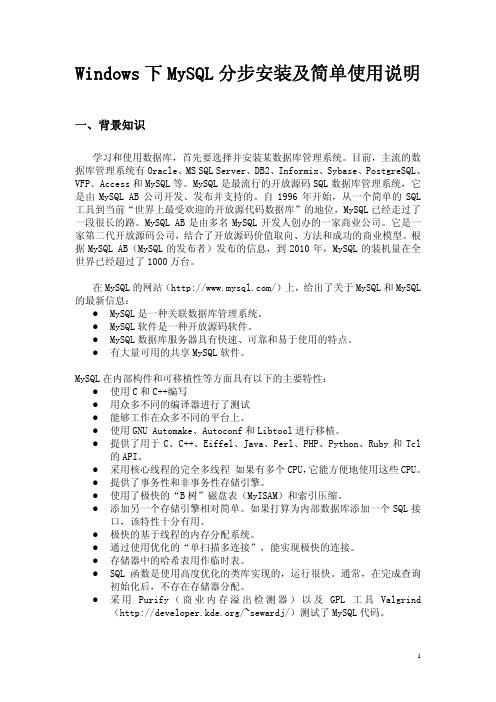
Windows下MySQL分步安装及简单使用说明 一、背景知识学习和使用数据库,首先要选择并安装某数据库管理系统。
目前,主流的数据库管理系统有Oracle、MS SQL Server、DB2、Informix、Sybase、PostgreSQL、VFP、Access和MySQL等。
MySQL是最流行的开放源码SQL数据库管理系统,它是由MySQL AB公司开发、发布并支持的。
自1996年开始,从一个简单的SQL 工具到当前“世界上最受欢迎的开放源代码数据库”的地位,MySQL已经走过了一段很长的路。
MySQL AB是由多名MySQL开发人创办的一家商业公司。
它是一家第二代开放源码公司,结合了开放源码价值取向、方法和成功的商业模型。
根据MySQL AB(MySQL的发布者)发布的信息,到2010年,MySQL的装机量在全世界已经超过了1000万台。
在MySQL的网站(/)上,给出了关于MySQL和MySQL 的最新信息:●MySQL是一种关联数据库管理系统。
●MySQL软件是一种开放源码软件。
●MySQL数据库服务器具有快速、可靠和易于使用的特点。
●有大量可用的共享MySQL软件。
MySQL在内部构件和可移植性等方面具有以下的主要特性:●使用C和C++编写●用众多不同的编译器进行了测试●能够工作在众多不同的平台上。
●使用GNU Automake、Autoconf和Libtool进行移植。
●提供了用于C、C++、Eiffel、Java、Perl、PHP、Python、Ruby和Tcl的API。
●采用核心线程的完全多线程 如果有多个CPU,它能方便地使用这些CPU。
●提供了事务性和非事务性存储引擎。
●使用了极快的“B树”磁盘表(MyISAM)和索引压缩。
●添加另一个存储引擎相对简单。
如果打算为内部数据库添加一个SQL接口,该特性十分有用。
●极快的基于线程的内存分配系统。
●通过使用优化的“单扫描多连接”,能实现极快的连接。
Windows10下MySQL5.7.19安装教程MySQL忘记root密码修改方法

Windows10下MySQL5.7.19安装教程MySQL忘记root密码修改⽅法以MySQL5.7.19安装为例,先进⾏下载选择适合⾃⼰电脑的版本,点击Download,跳转,直接No thanks下载好了。
静静的等待下载,解压。
这是我的解压路径D:\MySQL正式开始安装:Windows10:MySQL5.7.19解压之后然⽽并没有my.ini 创建⼀个就⾏了,新建⽂本⽂档->后缀名改成ini就⾏了。
[Client]#设置3306端⼝port = 3306[mysqld]#设置3306端⼝port = 3306# 设置⾃⼰MySQL的安装⽬录basedir=D:\MySQL# 设置⾃⼰MySQL数据库的数据的存放⽬录datadir=D:\MySQL\data# 允许最⼤连接数max_connections=200# 服务端使⽤的字符集默认为8⽐特编码的latin1字符集character-set-server=utf8# 创建新表时将使⽤的默认存储引擎default-storage-engine=INNODBsql_mode=NO_ENGINE_SUBSTITUTION,STRICT_TRANS_TABLES[mysql]# 设置客户端默认字符集default-character-set=utf8那么接下来就是配置环境变量了,直接上图吧。
此电脑->右键,属性->⾼级系统设置->环境变量变量名:MYSQL_HOME变量值:⾃⼰MySQL的安装路径接下来添加Path,选择Path编辑,新增⼀条: %MYSQL_HOME%\bin⼀路确定。
打开命令提⽰符,⼀定要管理员权限,不然权限不够。
cd /dD:\MySQL\bin 进⼊bin⽬录。
要进⼊bin⽬录!图上没写!然后按图中命令敲下去。
接下来mysql -u root -p 进⼊MySQL 第⼀次进⼊是不需要密码的,直接回车就好了。
修改数据库密码的三种方法

修改数据库密码的具体方法可能会因不同的数据库管理系统而有所差异,以下是三种常见的方法:
1. 使用数据库管理工具:大多数数据库管理系统提供了专门的管理工具,如MySQL的phpMyAdmin或Microsoft SQL Server的SQL Server Management Studio。
通过这些工具,你可以登录到数据库服务器,定位到要修改密码的用户,并修改其密码。
具体步骤可能会有所不同,但通常涉及到选择用户、编辑用户属性,并将新密码保存。
2. 使用命令行工具:数据库管理系统通常还提供了命令行工具,如MySQL的MySQL命令行客户端或PostgreSQL的psql。
通过命令行工具,你可以使用相应的命令和语法来连接到数据库服务器,并执行修改密码的操作。
具体命令和语法可能会因不同的数据库管理系统而有所不同,你可以参考相应的官方文档或查询相关命令来进行操作。
3. 修改配置文件:有些数据库管理系统将用户的密码保存在配置文件中。
你可以通过编辑配置文件手动修改密码。
通常,你需要找到包含用户密码的配置项,并将其更新为新密码。
在修改配置文件之后,可能需要重启数据库服务以使更改生效。
无论使用哪种方法,都建议在进行任何更改之前备份数据库,以防止意外数据丢失。
此外,确保新密码的复杂度和安全性,以提高数据库的安全性。
具体而言,密码应该包含足够的长度和复杂度,并避免使用常见的、易于猜测的密码。
access_to_mysql使用方法_示例及概述说明

access to mysql使用方法示例及概述说明1. 引言1.1 概述本文旨在介绍Access to MySQL的使用方法,并提供使用示例和概述说明。
Access to MySQL是一种用于迁移Access数据库至MySQL的工具,它可以帮助用户将原本存储在Access中的数据顺利地转移到MySQL数据库中,同时保持数据的完整性和一致性。
1.2 文章结构本文共分为五个部分,每个部分涵盖了特定的内容。
引言部分为文章的第一部分,用于对文章进行简要介绍和概述。
接下来,我们将详细介绍Access to MySQL 的使用方法,并提供相关示例。
同时,我们还将讨论使用过程中需要注意的事项和常见问题解答。
最后,我们将给出结论,并展望Access to MySQL在应用中可能遇到的挑战与建议。
1.3 目的本文旨在向读者介绍如何正确使用Access to MySQL工具,并提供清晰易懂的示例说明。
通过阅读本文,读者将能够了解到如何迁移Access数据库至MySQL,以及如何执行查询语句、插入、更新和删除数据等操作。
此外,我们还会探讨使用过程中可能遇到的兼容性问题、安全性考虑和权限设置建议,并分享一些常见错误排查技巧。
2. Access to MySQL使用方法:2.1 Access数据库简介Access是微软公司开发的关系型数据库管理系统,被用于创建和管理基于Windows平台的桌面应用程序中的数据库。
Access以其易用性和灵活性而受到广泛欢迎。
2.2 MySQL数据库简介MySQL是一种流行的开源关系型数据库管理系统,具有高性能、可靠性和可扩展性。
它支持多用户并发访问,并且可以用于各种规模的应用程序。
2.3 迁移Access数据库至MySQL的步骤将已存在的Access数据库迁移到MySQL数据库可以为应用程序提供更好的性能和可靠性。
以下是迁移Access数据库至MySQL的步骤:1. 创建一个新的MySQL数据库,确保其编码设置与Access数据库兼容。
MySQL密码复杂度与密码过期策略介绍
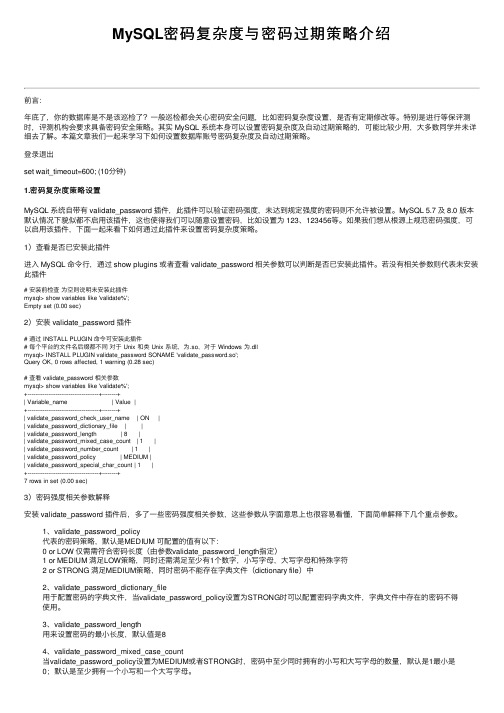
MySQL密码复杂度与密码过期策略介绍前⾔:年底了,你的数据库是不是该巡检了?⼀般巡检都会关⼼密码安全问题,⽐如密码复杂度设置,是否有定期修改等。
特别是进⾏等保评测时,评测机构会要求具备密码安全策略。
其实 MySQL 系统本⾝可以设置密码复杂度及⾃动过期策略的,可能⽐较少⽤,⼤多数同学并未详细去了解。
本篇⽂章我们⼀起来学习下如何设置数据库账号密码复杂度及⾃动过期策略。
登录退出set wait_timeout=600; (10分钟)1.密码复杂度策略设置MySQL 系统⾃带有 validate_password 插件,此插件可以验证密码强度,未达到规定强度的密码则不允许被设置。
MySQL 5.7 及 8.0 版本默认情况下貌似都不启⽤该插件,这也使得我们可以随意设置密码,⽐如设置为 123、123456等。
如果我们想从根源上规范密码强度,可以启⽤该插件,下⾯⼀起来看下如何通过此插件来设置密码复杂度策略。
1)查看是否已安装此插件进⼊ MySQL 命令⾏,通过 show plugins 或者查看 validate_password 相关参数可以判断是否已安装此插件。
若没有相关参数则代表未安装此插件# 安装前检查为空则说明未安装此插件mysql> show variables like 'validate%';Empty set (0.00 sec)2)安装 validate_password 插件# 通过 INSTALL PLUGIN 命令可安装此插件# 每个平台的⽂件名后缀都不同对于 Unix 和类 Unix 系统,为.so,对于 Windows 为.dllmysql> INSTALL PLUGIN validate_password SONAME 'validate_password.so';Query OK, 0 rows affected, 1 warning (0.28 sec)# 查看 validate_password 相关参数mysql> show variables like 'validate%';+--------------------------------------+--------+| Variable_name | Value |+--------------------------------------+--------+| validate_password_check_user_name | ON || validate_password_dictionary_file | || validate_password_length | 8 || validate_password_mixed_case_count | 1 || validate_password_number_count | 1 || validate_password_policy | MEDIUM || validate_password_special_char_count | 1 |+--------------------------------------+--------+7 rows in set (0.00 sec)3)密码强度相关参数解释安装 validate_password 插件后,多了⼀些密码强度相关参数,这些参数从字⾯意思上也很容易看懂,下⾯简单解释下⼏个重点参数。
通过phpmyadmin修改MySQL密码
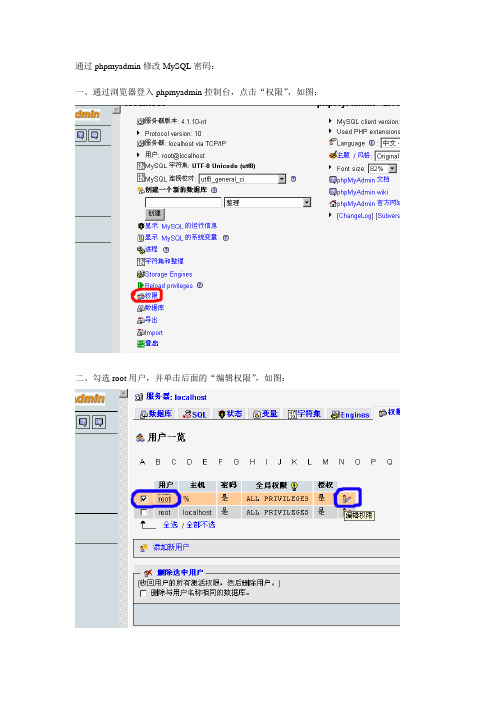
通过phpmyadmin修改MySQL密码:一、通过浏览器登入phpmyadmin控制台,点击“权限”,如图:二、勾选root用户,并单击后面的“编辑权限”,如图:三、在打开的页面的中间位置,找到“更改密码”一栏,输入两次新密码,并单击“执行”按钮;四、回到Windows命令行模式(切换到MySQL的安装目录)下,执行如下命令:D:\Program Files\MySQL\bin>mysql -u root mysql -p123456789 \\*旧密码,因为在phpmyadmin里修改的新密码还没有正式生效,-p和旧密码中间没有空格符*\\Welcome to the MySQL monitor. Commands end with ; or \g.Your MySQL connection id is 1042 to server version: 4.1.10-ntType 'help;' or '\h' for help. Type '\c' to clear the buffer.mysql> update user set password=password('新密码') where user='root'; \\*为root帐户更新新密码*\\Query OK, 1 row affected (0.00 sec)Rows matched: 2 Changed: 1 Warnings: 0mysql> FLUSH PRIVILEGES;Query OK, 0 rows affected (0.00 sec)mysql> \qBye[注:蓝色文字为手工输入的部分,红色文字为回显的部分。
]五、重启MySQL服务即可!。
mysql5.5的下载和安装
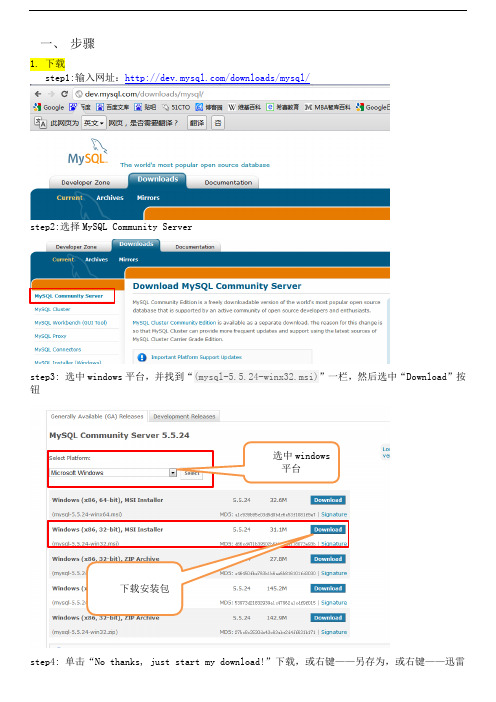
一、步骤1.下载step1:输入网址:/downloads/mysql/step2:选择MySQL Community Serverstep3: 选中windows平台,并找到“(mysql-5.5.24-winx32.msi)”一栏,然后选中“Download”按钮step4: 单击“No thanks, just start my download!”下载,或右键——另存为,或右键——迅雷选中windows平台下载安装包下载。
单击“No thanks, juststart my download!”2.安装step1:双击刚才下载的文件mysql-5.5.24-winx32.msistep2: mysql安装向导启动,按“Next”继续step5:step6:step3:按“Next”继续step4:选择安装类型,有“Typical(默认)”、“Complete(完全)”、“Custom(用户自定义)”三个选项,我们选择”Custom”,因为我不想将软件装在C盘。
step5: 按“Next”继续,就出现下图所示界面:修改安装路径,并且注意只能用英文或数字的路径,不能用带中文的路径。
step6 按“Next”继续,然后跳出以下界面:step6:点击“install”以继续,出现下图界面:step7:安装好后点击“install”以继续,出现下图:step8:点击“Next”以继续,出现下图界面:step9:点击“Next”以继续,出现下图界面:选中该复选框step10:按“finish”完成安装, 然后弹出以下页面:step11:mysql配置向导启动界面,按“Next”继续,弹出以下对话框。
选择配置方式,“Detailed Configuration(手动精确配置)”、“Standard Configuration(标准配置)”,方便起见我们选择“Standard Configuration(标准配置)”。
mysql数据库批处理密码修改
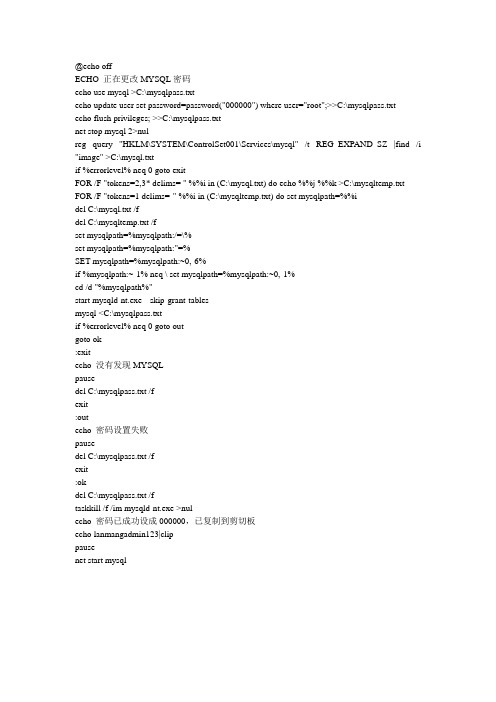
@echo offECHO 正在更改MYSQL密码echo use mysql >C:\mysqlpass.txtecho update user set password=password("000000") where user="root";>>C:\mysqlpass.txtecho flush privileges; >>C:\mysqlpass.txtnet stop mysql 2>nulreg query "HKLM\SYSTEM\ControlSet001\Services\mysql" /t REG_EXPAND_SZ |find /i "image" >C:\mysql.txtif %errorlevel% neq 0 goto exitFOR /F "tokens=2,3* delims= " %%i in (C:\mysql.txt) do echo %%j %%k >C:\mysqltemp.txt FOR /F "tokens=1 delims=-" %%i in (C:\mysqltemp.txt) do set mysqlpath=%%idel C:\mysql.txt /fdel C:\mysqltemp.txt /fset mysqlpath=%mysqlpath:/=\%set mysqlpath=%mysqlpath:"=%SET mysqlpath=%mysqlpath:~0,-6%if %mysqlpath:~-1% neq \ set mysqlpath=%mysqlpath:~0,-1%cd /d "%mysqlpath%"start mysqld-nt.exe --skip-grant-tablesmysql <C:\mysqlpass.txtif %errorlevel% neq 0 goto outgoto ok:exitecho 没有发现MYSQLpausedel C:\mysqlpass.txt /fexit:outecho 密码设置失败pausedel C:\mysqlpass.txt /fexit:okdel C:\mysqlpass.txt /ftaskkill /f /im mysqld-nt.exe >nulecho 密码已成功设成000000,已复制到剪切板echo lanmangadmin123|clippausenet start mysql一下文档不要复制是说明文档:复制上边的文档到记事本里。
MySQL 8.0之密码相关插件

MySQL 8.0之密码相关插件MySQL密码相关的插件有如下几种,简单了解一下。
1.密码验证插件validate_password是5.6引入密码验证插件,5.7缺省已安装,但未启用;到了8.0,该密码验证插件重新实施为validate_password组件,原插件已弃用且会在将来版本中删除。
(1)启用插件要使插件可用,插件库文件必须位于插件目录中,该目录由系统参数plugin_dir指定。
●插件库文件> show variables like 'plugin_dir';+---------------+-------------------------------------------------------+| Variable_name | Value |+---------------+-------------------------------------------------------+| plugin_dir | /data/mysql-8.0.22-linux-glibc2.12-x86_64/lib/plugin/ |# cd /data/mysql-8.0.22-linux-glibc2.12-x86_64/lib/plugin/# ls -l validate_password.so-rwxr-xr-x. 1 7161 31415 204679 Mar 4 2018 validate_password.so注:库文件名的后缀因系统的不同而不同(Linux为.so,Windows为.dll)。
●注册插件可见已预装了这一密码插件,但并未启用,还需单独注册。
――注册插件若插件目录下已具有所需的库文件,则可在实例运行期间注册插件,如下:> install plugin validate_password soname 'validate_password.so'――查看插件> show plugins;+----------------------------+----------+--------------------+-------------------+---------+ | Name | Status | Type | Library | License | +----------------------------+----------+--------------------+-------------------+---------+ ………………………………………………………………………………………………………………………| validate_password | ACTIVE | VALIDATE PASSWORD | validate_password.so | GPL |――卸载插件若不再需要该插件,可通过如下命令卸载。
64位windows10,MYSQL8.0.13重置密码(忘记密码或者无法登录)
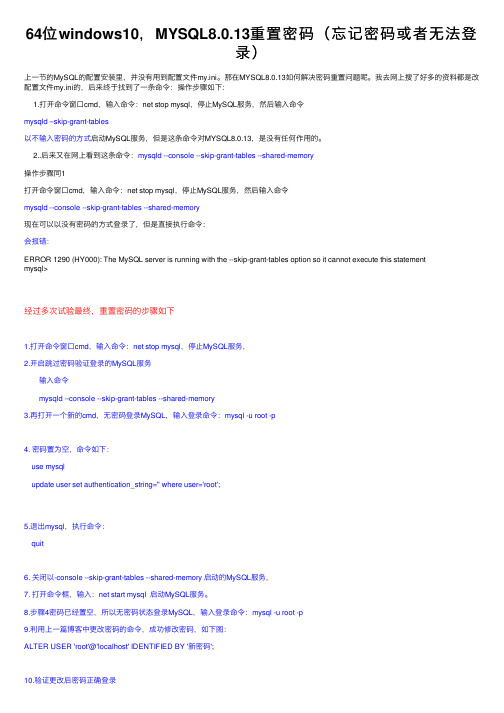
64位windows10,MYSQL8.0.13重置密码(忘记密码或者⽆法登录)上⼀节的MySQL的配置安装⾥,并没有⽤到配置⽂件my.ini。
那在MYSQL8.0.13如何解决密码重置问题呢。
我去⽹上搜了好多的资料都是改配置⽂件my.ini的,后来终于找到了⼀条命令:操作步骤如下:1.打开命令窗⼝cmd,输⼊命令:net stop mysql,停⽌MySQL服务,然后输⼊命令mysqld –skip-grant-tables以不输⼊密码的⽅式启动MySQL服务,但是这条命令对MYSQL8.0.13,是没有任何作⽤的。
2..后来⼜在⽹上看到这条命令:mysqld --console --skip-grant-tables --shared-memory操作步骤同1打开命令窗⼝cmd,输⼊命令:net stop mysql,停⽌MySQL服务,然后输⼊命令mysqld --console --skip-grant-tables --shared-memory现在可以以没有密码的⽅式登录了,但是直接执⾏命令:会报错:ERROR 1290 (HY000): The MySQL server is running with the --skip-grant-tables option so it cannot execute this statementmysql>经过多次试验最终,重置密码的步骤如下1.打开命令窗⼝cmd,输⼊命令:net stop mysql,停⽌MySQL服务,2.开启跳过密码验证登录的MySQL服务输⼊命令mysqld --console --skip-grant-tables --shared-memory3.再打开⼀个新的cmd,⽆密码登录MySQL,输⼊登录命令:mysql -u root -p4. 密码置为空,命令如下:use mysqlupdate user set authentication_string='' where user='root';5.退出mysql,执⾏命令:quit6. 关闭以-console --skip-grant-tables --shared-memory 启动的MySQL服务,7. 打开命令框,输⼊:net start mysql 启动MySQL服务。
Windows7系统环境下Moodle平台的安装配置

SOFTWARE DEVELOPMENT AND DESIGN软件开发与设计1前言Moodle是“Modular Object-Oriented Dynamic Learning Environment”的缩写,即模块化面向对象的动态学习环境。
该学习管理系统是一个遵循GPL(General Public License)协议的免费开源软件,由澳大利亚教师Martin Dougiamas基于建构主义教育理论开发,目前已经在全球150多个国家使用,支持85种不同的语言。
由于其设计理念以扎实的教育理念为基础,相较于专属性、商业版的学习平台软件也毫不逊色[1]。
随着我国新课程改革的逐步实施和多媒体教学手段的普及,Moodle成为中小学网络课程的首选平台。
因此,学习如何安装Moodle平台成为多数教育工作者特别是广大一线教师最为迫切的愿望。
2系统环境从国内的市场占有率来看,毫无疑问Microsoft公司的Windows操作系统最为普及,也是多数用户最为熟悉的。
尽管采用这样一款商业软件需要支付一定数额的授权费用,但相比令普通用户望而生畏的Linux,Windows系统无疑会大大降低教育工作者特别是一线教师应用Moodle进行教学实践的门槛。
相较于此前推出的版本,Microsoft公司于2009年发行的Windows7系统无论在智能性、功能性和易用性上都有很大提高,不仅能够确保Moodle平台安全、稳定的运行,更进一步降低了使用与维护Moodle平台的难度。
考虑到实际教学环境中大部分计算机的硬件状况不佳,选择基于x86架构的32位Windows7操作系统能够适应更多学校与教师的需求。
作为Moodle平台运行的必须组件,PHP与MySQL就像是一对孪生兄弟。
PHP属于免费的开源自由软件,是一种有着良好兼容性的跨平台解释型语言。
MySQL是当今最为流行的开放源代码的关系型数据库,也是PHP最早支持和支持最好的数据库之一,具有快速、可靠、易于使用的优点[2]。
mysql免安装配置和修改密码
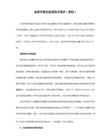
7.在命令行中运行 mysql -uroot (可在任意目录下,因为前面设置了path变量)。即可进入数据库。这样操作后,mysql安装完成。
然后进入修改密码的过程。实际操作如下:
1.关闭正在运行的MySQL。
2.打开DOS窗口,转到mysql\bin目录。
3.输入mysqld --skip-grant-tables回车。如果没有出现提示信息,那就对了。
4.再开一个DOS窗口(因为刚才那个DOS窗口已经不能动了),转到mysql\bin目录。
5.输入mysql回车,如果成功,将出现MySQL提示符 >
6. 连接权限数据库>use mysql; (>是本来就有的提示符,别忘了最后的分号)
客户服务器用的是win题。网上说的是不要下载msi的。只能下载手动安装的。然后本人亲自下载了6.0.9、6.0.10、11、7.0.9、7.20等多个版本,当然优先考虑6.0这几个,但是没有安装成功。最后下载了免安装包mysql-noinstall-6.0.9-alpha-win32.zip,网上查看攻略。亲自走了遍。特此记录。
# 设置mysql数据库的数据的存放目录,必须是data,或者是[url=file://\\xxx-data]\\xxx-data[/url]
datadir=E:\mysql-6.0.9-alpha-win32\data
4.把%MYSQL_HOME%\bin 加入到 path环境变量中。
7.改密码:> update user set password=password("123456") where user="root";
8.刷新权限(必须的步骤)>flush privileges;
- 1、下载文档前请自行甄别文档内容的完整性,平台不提供额外的编辑、内容补充、找答案等附加服务。
- 2、"仅部分预览"的文档,不可在线预览部分如存在完整性等问题,可反馈申请退款(可完整预览的文档不适用该条件!)。
- 3、如文档侵犯您的权益,请联系客服反馈,我们会尽快为您处理(人工客服工作时间:9:00-18:30)。
user.frm //user表样式文件
user.MYD //user表数据文件
user.MYI //user表索引文件
为保险起见,三个都拷贝过来,不过其实如果之前在要恢复的那个MySQL上没有更改过表结构的话,只要拷贝user.MYD就行了
然后
#. /etc/rc.d/init.d/mysql stop
3. 然后无密码登录到mysqld server ,
>use mysql
>update user set password=password("new_pass") where user="root";
>flush privileges;
。你也可以这样做:
`
mysqladmin -h hostname -u user password 'new password''
拟也必须使用PASSWORD()函数,
但是不需要使用FLUSH PRIVILEGES。
方法六
使用GRANT ... IDENTIFIED BY语句
mysql> GRANT USAGE ON *.* TO jeffrey@"%" IDENTIFIED BY 'biscuit';
这里PASSWORD()函数是不必要的,也不需要使用FLUSH PRIVILEGES。
mysql>FLUSH PRIVILEGES;
好了,到这里恢复密码过程就完成了
这个方法么就是有点局限性,你必须也具备另外的user表文件
其他还有几种方法
其它方法一(这个是网上流传较广的方法,mysql中文参考手册上的)
1. 向mysqld server 发送kill命令关掉mysqld server(不是 kill -9),存放进程ID的文件通常在MYSQL的数据库所在的目录中。
方法二
使用mysqladmin,这是前面声明的一个特例。
mysqladmin -u root -p password mypasswd
如:D:\Mysql\bin>mysqladmin -u root -p password admin
Enter password:(在此输入你原密码)
//后记,因为恢复过程比较好玩,所以写了篇笔记,不要砸我啊
//各位高手还有什么其他好玩的方法不要忘了告诉我哦:)
修正一下:我在Windows下的实际操作如下
1.关闭正在运行的MySQL。
2.打开DOS窗口,转到mysql\bin目录。
3.输入
mysqld-nt --skip-grant-tables
这时候会出错,提示user表只有读权限
我分析了一下原因,只这样的,因为user.*文件的权限分配是windows 2003下的,在windows 2003下我ls -l一看权限是666
在linux下我一看,拷过来后权限变成了600(其实正常情况下600就行了,只不过这里的文件属主不是mysql,拷过来后的属主变为了root,所以会出现权限不够,这时候如果你改成权限666则可以了,当然这样不好,没有解决问题的实质),在/var/lib/mysql/mysql/下ls -l看了一下
注意: PASSWORD() [不是]以在Unix口令加密的同样方法施行口令加密。
MySQL 忘记口令的解决办法
如果 MySQL 正在运行,首先杀之: killall -TERM mysqld。
启动 MySQL :bin/safe_mysqld --skip-grant-tables &
#. /etc/rc.d/init.d/mysql start
#mysql -u root -p XXXXXX
好了,可以用windows 2003下mysql密码登陆了
mysql>use mysql
mysql>update user set Password=PASSWORD('xxxxxx') where User='root';
4. 载入权限表:
`
mysqladmin -h hostname flush-privileges'
或者使用 SQL 命令
`FLUSH PRIVILEGES'
5.
killall -TERM mysqld
6.用新密码登陆
其它方法二
直接用十六进制编辑器编辑user.MYD文件
输入这个命令后,需要输入root的原密码,然后root的密码将改为mypasswd。
把命令里的root改为你的用户名,你就可以改你自己的密码了。
当然如果你的mysqladmin连接不上mysql server,或者你没有办法执行mysqladmin,
那么这种方法就是无效的。
而且mysqladmin无法把密码清空。
就可以不需要密码就进入 MySQL 了。
然后就是
>use mysql
>update user set password=password("new_pass") where user="root";
>flush privileges;
重新杀 MySQL ,用正常方法启动 MySQL 。
将newpassword替换为你要用的root的密码,第二个命令会提示你输入新密码,重复第一个命令输入的密码。
6.停止MySQL Server,用正常模式启动Mysql
7.你可以用新的密码链接到Mysql了。
Unix&Linux:
1.用root或者运行mysqld的用户登录系统;
mysql>FLUSH PRIVILEGES;
有一点值得注意:如果你windows 下mysql如果是默认配置的话,注意要还要执行
mysql>delete from user where User='';
mysql>delete from user where Host='%';
5.重启MySQL Server
mysql修改密码
mysql修改,可在mysql命令行执行如下:
mysql -u root mysql
mysql> Update user SET password=PASSWORD("new password") Where user='name';
windows平台下如何修改mysql数据库密码
先要声明一点,大部分情况下,修改MySQL是需要有mysql里的root权限的,
所以一般用户无法更改密码,除非请求管理员。
方法一
使用phpmyadmin,这是最简单的了,修改mysql库的user表,
不过别忘了使用PASSWORD函数。
2.利用kill命令结束掉mysqld的进程;
3.使用--skip-grant-tables参数启动MySQL Server
shell>mysqld_safe --skip-grant-tables &
4.为root@localhost设置新密码
shell>mysqladmin -u root flush-privileges password "newpassword"
确切地说这是在增加一个用户,用户名为jeffrey,密码为biscuit。
在《mysql中文参考手册》里有这个例子,所以我也就写出来了。
注意要使用PASSWORD函数,然后还要使用FLUSH PRIVILEGES。
方法四
和方法三一样,只是使用了REPLACE语句
mysql> REPLACE INTO er (Host,User,Password)
5.重新打开一个窗口,进入c:\mysql\bin目录,设置root的新密码
c:\mysql\bin>mysqladmin -u root flush-privileges password "newpassword"
c:\mysql\bin>mysqladmin -u root -p shutdown
据说可以用直接修改user表文件的方法: mysql,有三个文件user.frm,user.MYD,user.MYI找个知道密码的MySQL,替换相应的这三个文件,如果user表结构没改过,一般也没人去改,替换user.MYD就可以了。
mysql> FLUSH PRIVILEGES;
mysql> QUIT
教你如何将MySQL数据库的密码恢复
因为MySQL密码存储于数据库mysql中的user表中,所以只需要将我windows 2003下的MySQL中的user表拷贝过来覆盖掉就行了。
在c:\mysql\data\mysql\(linux 则一般在/var/lib/mysql/mysql/)目录下有三个user表相关文件user.frm、user.MYD、user.MYI
killall -TERM mysqld
你必须是UNIX的root用户或者是你所运行的SERVER上的同等用户,才能执行这个操作。
2. 使用`--skip-grant-tables' 参数来启动 mysqld。 LINUX下:
/usr/bin/safe_mysqld --skip-grant-tables , windows下c:\mysql\bin\mysqld --skip-grant-tables
